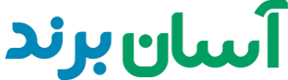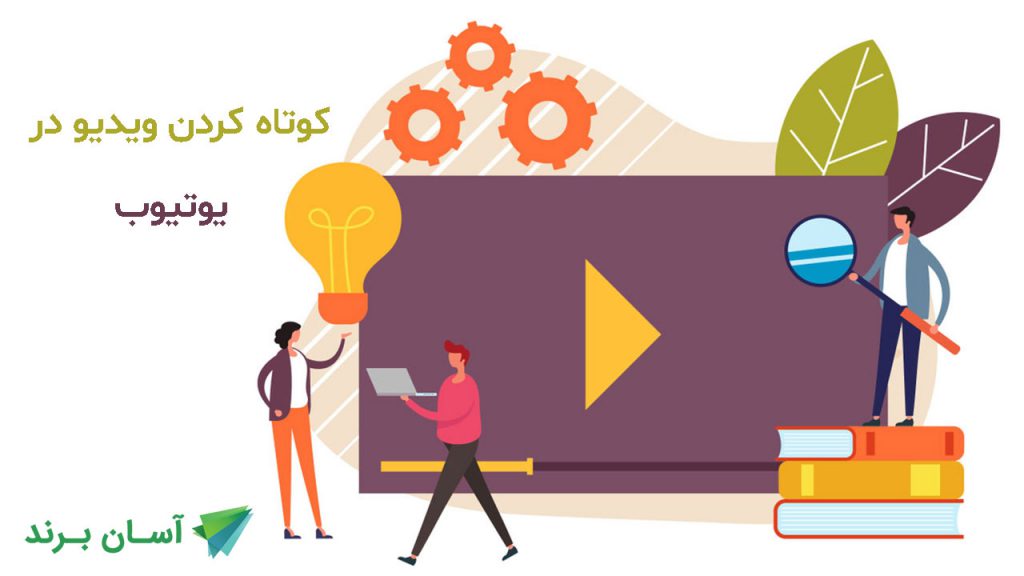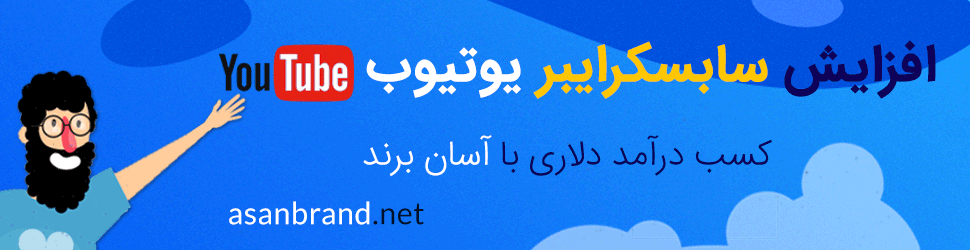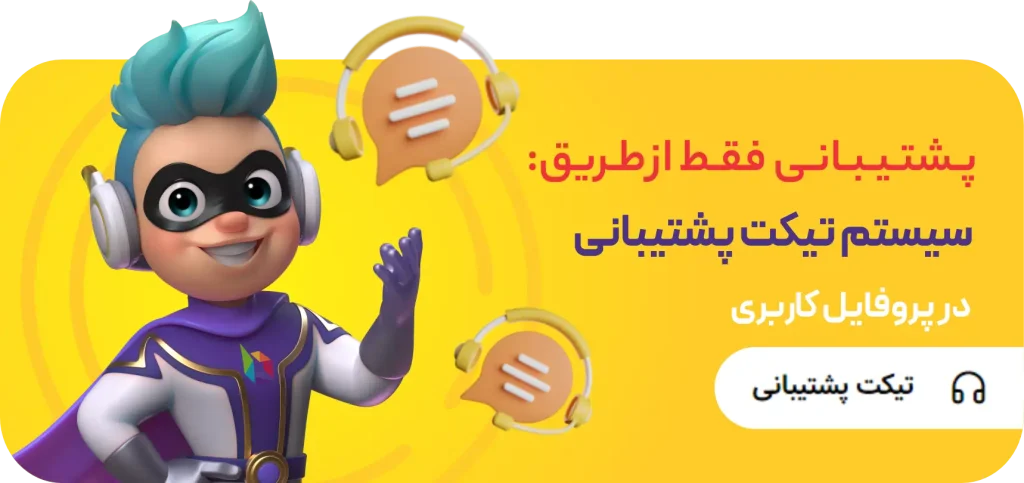سال هاست که یوتیوب بخشی از زندگی ما بوده و تقریبا هیچ روزی نیست که از با تماشای ویدیو های این پلتفرم, از این سایت استفاده نکنیم. گاهی هنگامی که داریم از یوتیوب لذت می بریم, برخی از ویدیو هایی که می بینیم خیلی طولانی به نظر می رسند. ممکن است این ویدیو ها برای خود شما باشند و یا بخواهید تنها بخشی از ویدیویی که تماشا کرده اید را دانلود کنید. اگر می خواهید به جای استفاده از کل ویدیو, بخش کوتاهی از آن را جدا کنید و فکر می کنید این کار فرایند پیچیده ایست, در اشتباهید. چون در واقع این کار فرایندی بسیار آسان و ساده است. حال به شما با جزئیات توضیح می دهیم که چگونه یک ویدیوی یوتیوب را کوتاه کنید.
همچنین برای خرید واچ تایم یوتیوب میتوانید از خدمات ما استفاده کنید.
نحوه ی برش ویدیو ها در یوتیوب
در این بخش, توضیح می دهیم که چگونه ویدیو هایی که در یوتیوب آپلود کرده اید را برش دهید. گاهی ممکن است از طول ویدیویی که پیشتر آپلود کرده ایم راضی نباشیم چون فراموش کردیم که بخشی از جزئیات آن را پیش از آپلود کردن کوتاه کنیم. در این مواقع, پاک کردن, کوتاه کردن و آپلود دوباره ی ویدیو در یوتیوب کار چالش برانگیزیست. علاوه بر این, هیچ کس نمی خواهد لایک ها و نظرات ویدیویش را دور بریزد. می توانید خیلی سریع از کامپیوترتان ویدیو را برش دهید. این کار برای ابتدا, انتها و حتی میانه ی ویدیو ممکن است. پس از کوتاه کردن ویدیو, آدرس, بازدیدها, و نظرات ویدیوی شما ثابت باقی می ماند و هیچ تغییری در تعاملات ویدیو اتفاق نمی افتد. همچنین آموزش و نحوه ویرایش ویدیو یوتیوب را ببینید.
مراحل کوتاه کردن ویدیو در یوتیوب
- ابتدا, به سایت یوتیوب رفته و به استودیوی یوتیوب ( YouTube Studio) وارد شوید.
- به بخش ویدیو ها رفته و ویدیویی که می خواهید کوتاه کنید را پیدا کنید. سپس روی عنوان ویدیو کلیک کرده و گزینه ی ویرایشگر (Editor) را در سمت چپ صفحه انتخاب کنید.
- سپس, روی گزینه ی اصلاح (Trim) در سمت چپ صفحه کلیک کنید.
- حال, اگر می خواهید ابتدا و یا انتهای ویدیوی خود را اصلاح کنید, لبه های بخش آبی رنگ را نگه داشته و بکشید. بخش آبی رنگ, قسمتی از ویدیو را نشان می دهد که کوتاه نمی شود. پس این کار, به این معناست که باید بخش هایی را که می خواهید کوتاه کنید را خارج از بخش آبی نگه دارید. هرچیزی که در بخش آبی رنگ نباشد, یعنی بخش های خاکستری, از ویدیو پاک خواهد شد.
- یا ممکن است بخواهید بخش دیگری از ویدیویتان را پاک کنید که در ابتدا و یا انتهای آن نیست. برای این کار, ابتدا روی گزینه ی کوتاه کردن (Crop) کلیک کنید. بخش آبی رنگ را به ابتدای قسمتی که می خواهید از ویدیو حذف کنید ببرید. سپس روی گزینه ی جدا کردن (Split) کلیک کنید. حالا بخش سفیدی که می بینید را نگه داشته و تا انتهای بخشی که می خواهید حذف کنید, ببرید.
- اگر می خواهید یک بخش زمانی خاصی از ویدیوی خود را اصلاح و یا جدا کنید, می توانید زمان شروع و پایان آن بخش را در مربع های خالی کنار گزینه ی Crop وارد کنید.
- پس از کوتاه کردن, روی گزینه ی پخش (Play) کلیک کنید تا اصلاحات خود را بررسی کنید. اگر همه چیز طبق خواسته ی شما بود, روی گزینه ی ذخیره (Save) کلیک کنید.
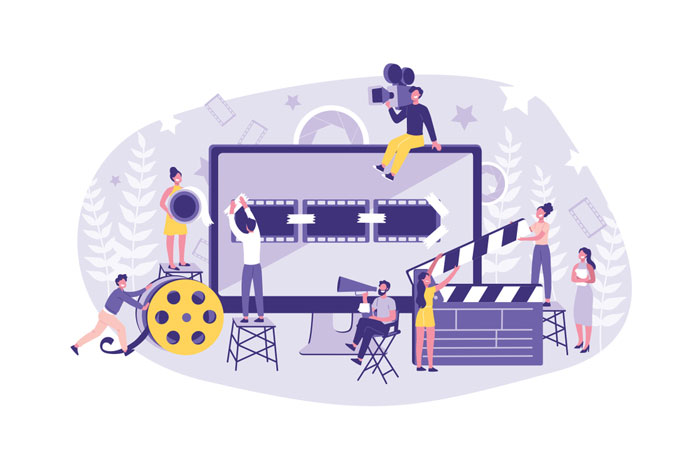
چگونه ویدیوهای یوتیوب را کوتاه کنیم؟ (2024) ✂️📹
در دنیای امروز، کوتاه کردن ویدیوها به یکی از نیازهای رایج کاربران یوتیوب تبدیل شده است. ویدیوهای کوتاه میتوانند برای جذب مخاطبان، ارائه محتواهای سریع و خلاصه، و به اشتراکگذاری نکات کلیدی بسیار مؤثر باشند. در این مقاله، به شما نحوه کوتاه کردن ویدیوهای یوتیوب را در سال 2024 به سادهترین روشها آموزش خواهیم داد. با ما همراه باشید تا تکنیکهای مفید و ابزارهای کاربردی را بررسی کنیم.
1. استفاده از ابزار ویرایش داخلی یوتیوب 🛠️✨
یوتیوب ابزار ویرایش داخلی قدرتمندی به نام YouTube Studio ارائه میدهد که به شما این امکان را میدهد تا ویدیوهای خود را بدون نیاز به نرمافزارهای ویرایشگر خارجی کوتاه کنید. برای شروع، به حساب کاربری خود در YouTube Studio وارد شوید و به بخش “Content” بروید. ویدیویی که قصد دارید کوتاه کنید را انتخاب کنید و بر روی “Edit Video” کلیک کنید. در بخش ویرایش، به گزینه “Trim” بروید تا نقاط آغاز و پایان ویدیو را مشخص کنید و بخشهای اضافی را حذف کنید. این ابزار به شما کمک میکند تا به سرعت ویدیوهای خود را اصلاح کرده و بهینهسازی کنید.
2. استفاده از ابزارهای ویرایش ویدیو آنلاین 🌐🔧
اگر به دنبال ابزارهای پیشرفتهتر برای ویرایش ویدیوهای یوتیوب هستید، میتوانید از ابزارهای ویرایش آنلاین مانند Clipchamp، Kapwing، یا InVideo استفاده کنید. این ابزارها امکانات متنوعی مانند برش، اضافه کردن افکتها، و تغییر فرمت ویدیو را ارائه میدهند. برای استفاده از این ابزارها، ویدیوی خود را آپلود کنید و با استفاده از امکانات موجود، بخشهای غیرضروری را حذف کنید و ویدیو را به طول دلخواه خود تغییر دهید. این روش به شما انعطافپذیری بیشتری در ویرایش ویدیوها میدهد.
3. برش ویدیو با استفاده از نرمافزارهای دسکتاپ 💻🖋️
نرمافزارهای ویرایش ویدیو دسکتاپ مانند Adobe Premiere Pro، Final Cut Pro و DaVinci Resolve امکانات حرفهایتری برای ویرایش و کوتاه کردن ویدیوها فراهم میکنند. این نرمافزارها به شما این امکان را میدهند که با دقت بیشتری ویدیوهای خود را برش دهید و تغییرات پیچیدهتری اعمال کنید. پس از نصب و راهاندازی نرمافزار، ویدیوهای خود را وارد کنید، از ابزار برش برای انتخاب بخشهای مورد نظر استفاده کنید و ویدیو را با تنظیمات دلخواه خود ذخیره کنید.
4. نکات مهم در کوتاه کردن ویدیوها 📝⚠️
هنگام کوتاه کردن ویدیوها، باید به چند نکته مهم توجه کنید:
- حفظ کیفیت: اطمینان حاصل کنید که کیفیت ویدیو پس از برش کاهش نیافته و تصویر و صدا همچنان واضح باقی بمانند.
- پیوستگی محتوا: مراقب باشید که برشهای شما باعث ایجاد فواصل غیرطبیعی یا اشکالات در جریان داستان نشود.
- مشخص کردن زمان شروع و پایان: به طور دقیق زمانهای شروع و پایان را تنظیم کنید تا بهترین بخشهای ویدیو حفظ شوند و محتوای اصلی بدون نقص باقی بماند.
5. استفاده از تکنیکهای بهینهسازی برای جذب مخاطب 📈👥
برای جذب بیشتر مخاطب، ویدیوهای کوتاه باید به گونهای بهینهسازی شوند که توجه بینندگان را به خود جلب کنند. از عنوانهای جذاب، تامبنیلهای جالب و توضیحات مرتبط استفاده کنید تا بینندگان بیشتری را جذب کنید. همچنین، از برچسبهای (تگها) مناسب و کلمات کلیدی برای بهبود جستجوی ویدیوهای خود استفاده کنید. این تکنیکها به افزایش بازدید و تعامل با ویدیوهای کوتاه شما کمک خواهد کرد.
6. تست و بررسی ویدیوهای کوتاه 🔍🕵️
پس از کوتاه کردن ویدیوها، مهم است که ویدیوهای خود را قبل از انتشار نهایی بررسی کنید. مطمئن شوید که تمام بخشهای ویدیو به درستی برش خورده و محتوای شما به درستی منتقل شده است. همچنین، ویدیو را در دستگاههای مختلف (موبایل، تبلت، دسکتاپ) تست کنید تا از نمایش صحیح آن در تمامی نمایشگرها اطمینان حاصل کنید. این بررسی نهایی به شما کمک میکند تا از کیفیت ویدیوهای خود مطمئن شوید و تجربۀ بهتری به کاربران ارائه دهید.
7. انتشار و به اشتراکگذاری ویدیوهای کوتاه 🌐📤
پس از اتمام فرآیند کوتاه کردن ویدیو، میتوانید آن را در کانال یوتیوب خود منتشر کنید و با استفاده از شبکههای اجتماعی و سایر پلتفرمها به اشتراک بگذارید. با اشتراکگذاری ویدیوهای کوتاه در شبکههای اجتماعی، میتوانید دسترسی بیشتری به مخاطبان خود پیدا کنید و بازدید و تعامل ویدیوهای خود را افزایش دهید. همچنین، برای بهبود سئو و افزایش قابلیت جستجو، مطمئن شوید که توضیحات و برچسبهای مناسب را اضافه کنید.
با رعایت این مراحل و نکات، میتوانید به راحتی ویدیوهای یوتیوب خود را کوتاه کنید و محتوای خود را به شکل بهینهتری ارائه دهید. این روشها به شما کمک خواهند کرد تا ویدیوهایی جذاب و با کیفیت بالا تولید کنید که توانایی جذب مخاطبان بیشتری را دارند. 📹🌟
شرایط و نکات لازم برای اصلاح ویدیو در یوتیوب
اگر می خواهید نحوه ی کوتاه کردن ویدیو در یوتیوب را بدانید, برای کوتاه کردن و آپلود مجدد ویدیو در کانال یوتیوبتان, شرایطی وجود دارد. ممکن است بخواهید تغییراتتان را بازگردانده و یا ویدیویی که کوتاه کردید را به عنوان یک ویدیوی جدید آپلود کنید. برای این کارها, چند راه وجود دارد.
- متاسفانه, اگر ویدیوی شما بیشتر از 10000 بازدید داشته باشد, نمی توانید آن را کوتاه کنید.
- در ویدیو هایی با بیش از 10000 بازدید, تنها قادر به استفاده از ویژگی محو کردن چهره هستید. اگر نمی توانید این کار را انجام دهید, باید از گزینه ی ذخیره به عنوان ویدیوی جدید (Save as New Video) برای ذخیره ی تغییراتتان استفاده کنید. با این وجود, این محدودیت ها برای اعضای برنامه ی همکاران یوتیوب (YouTube Partner Program) اعمال نمی شود.
- برای بازگردانی بخشی که پیشتر جدا کرده اید, می توانید روی آیکون x در بالای این بخش کلیک کنید تا تغییراتتان را دوباره انجام دهید.
- اگر بخواهید تمام تغییراتتان را لغو کنید, می توانید روی گزینه ی پاک کردن همه (Clear All) کلیک کنید.
- اگر می خواهید نسخه ی ویرایش شده ی ویدیوی خود را به جای ویدیوی قبلی, عنوان ویدیویی جدید در کانالتان ذخیره کنید, روی بخش گزینه های بیشتر (More Options) کلیک کرده و سپس روی گزینه ی ذخیره به عنوان ویدیوی جدید (Save As New) کلیک کنید.
نحوه ی دانلود بخشی از یک ویدیو در یوتیوب
این روزها, این که بخواهیم ویدیویی از یوتیوب را در کامپیوترمان دانلود کنیم, کار بیهوده ایست. با این حال, گاهی ممکن است بخواهید تنها بخشی از یک ویدیویی که تماشا کردید را دانلود کنید. به هر حال, دانلود کردن بخش مورد نیازتان راحت تر از این است که کل ویدیو را دانلود کرده و سپس کوتاهش کنید. البته, برخی وبسایت ها این امکان را به ما ارائه می دهند و می توانیم این ویدیو ها را به صورت کوتاه شده در کامپیوتردانلود کنیم. برای این کار, وبسایت های مختلفی وجود دارد. از این سایت ها می توان به Kapwing, ClipConverter, و Clideo اشاره کرد. از طریق مراحل زیر می توانید هنگام دانلود یک ویدیو, آن را کوتاه کنید:
- ابتدا, ویدیوی یوتیوبی که می خواهید کوتاه و دانلود کنید را پیدا کرده و لینک آن را کپی کنید.
- حال, به یکی از این وبسایت هایی که ذکر کردیم بروید. اگر بخواهید, می توانید از سرویس دیگری که این فرایند را انجام میدهد هم استفاده کنید.
- معمولا, این سایت ها به یک صورت کار می کنند, لینک ویدیویی که می خواهید کوتاه کنید را در بخش خالی در سایت که در آن عبارت لینک رسانه (Media Link) نوشته شده کپی کرده و روی گزینه ی ادامه (Continue) کلیک کنید.
- این سایت گزینه هایی مثل کیفیت تصویر و نوع ویدیو را برای شما لیست می کند. پس از انتخاب گزینه های مورد نظرتان, از بخش فرمت تبدیل (Format to Convert) گزینه ی MP4 را انتخاب کنید.
- معمولا, دو بخش در پایین صفحه وجود دارد, زمان شروع و پایان. در این بخش ها می توانید دقایق شروع و پایان قسمتی که می خواهید دانلود کنید را وارد کرده و سپس روی گزینه ی ادامه (Continue) و یا شروع (Start) کلیک کنید.
- تبدیل, برش و دانلود ویدیوی شما به زودی شروع می شود.
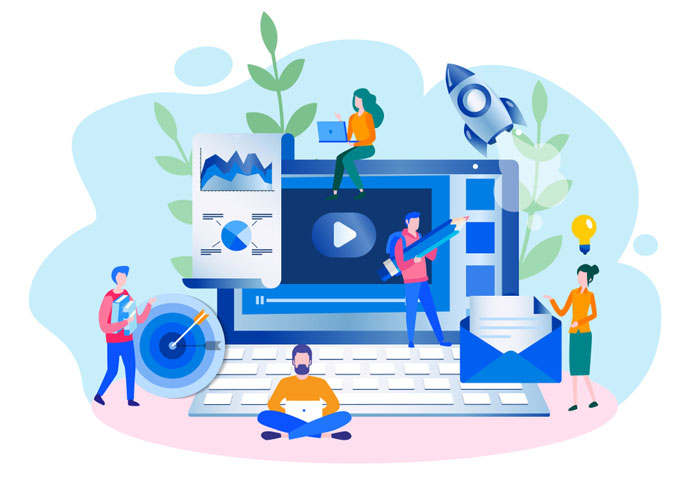
سوالات پرتکرار
بیشترین طولی ویدیویی که می توانم در یوتیوب کوتاه کنم, چقدر است؟
در یوتیوب می توانید ویدیو هایی تا طول 6 ساعت را کوتاه کنید.
اگر ویدیویی که می خواهم کوتاه کنم بیش از 10000 بازدید داشته باشد, باید آن را پاک کنم و دوباره آپلود کنم؟
متاسفانه بله. اگر عضوی از برنامه ی همکاران یوتیوب نیستید, یوتیوب به شما اجازه نمی دهد که ویدیوهایی با بیش از 10000 بازدید را کوتاه کنید.
چطور می توانم تغییرات ذخیره نشده را از حافظه ی ویدیوی یوتیوب پاک کنم؟
از بخش ویرایش ویدیو, روی گزینه های بیشتر(MORE OPTIONS) کلیک کرده و بازگشت به تنظیمات اصلی (RETURN TO ORIGINAL) را انتخاب کنید. سپس, ویدیو به حالت اصلی خود برگشته و تغییراتی که انجام داده اید, حذف می شود.
نتیجه گیری
در این مقاله با جزئیات روش کوتاه کردن ویدیو در یوتیوب را توضیح دادیم. برای کوتاه کردن ویدیو های یوتیوب بدون پاک کردن آن ها از سایت, باید محتوای شما شرایط خاصی را داشته باشد. اگر ندارد, مجبورید که ویدیوی خود را دوباره آپلود کنید. علاوه بر این, با جزئیات توضیح دادیم که چگونه تنها بخشی از ویدیو را در این پلتفرم دانلود کنید تا زمان خود را با دانلود کردن تمام ویدیو تلف نکرده و فضای بیشتری در حافظه ی خود داشته باشید. امیدواریم با دنبال کردن مراحل ذکر شده بتوانید ویدیو های یوتیوب را به طور سریع و کارآمد کوتاه کنید و ویو یوتیوب را افزایش دهید.